KONFIGURASI FTP SERVER PNETLAB
KONFIGURASI FTP SERVER-SERVER
NAMA : DENIS FAUZAN
KELAS : XI TKJ A
DEFINISI
FTP atau File Transfer Protocol merupakan protokol yang bertugas untuk menjembatani pertukaran informasi di dalam suatu komputer melalui suatu jaringan dengan koneksi TCP (Transmission Control Protocol). Ketika kamu sedang mengakses internet, kamu sebenarnya menggunakan berbagai jenis protokol.
TOPOLOGY
- Jika sudah lanjut dengan topologi yang sama namun ada penambahan defice baru yaitu Ubuntu Desktop
- buat docker.io setelah itu imagenya di ganti linux-desktop dan masukan nama terserah kalian
- kalau sudah langsung kita masukan ip dari server ke eth1 dan kasih gateway nya abis itu tambahkan DNS 8.8.8.8 dan ubah primary nya ke rdp
- lalu kita remote server pertama kita lalu buka konfigurasi bind9 nya. dan tambah script ftp di file belajar
- install paket proftpd berfungsi mengelola akses file dan transfer data antara klien dan server melalui protokol FTP. untuk cara install ny gunakan perintah apt install proftpd
- lanjut kita buat folder baru dengan name fileftp di dalam direktori. perintah mkdir fileftp. lalu kita gunakan perintah ls-al supaya detail sesudah digunakan perintah chmod 777 yang untuk semua pengguna pada sistem
- selanjutnya kita copy file proftpd.conf dan kita backup dengan menggunakan perintah cp proftpd.conf proftpd.conf.backup
- lalu kita edit proftpd.conf dengan nano proftpd.conf terus cari #DefaultRoute ~ kalau sudah ketemu hapus tanda # dan ubah tanda ~ menjadi /home/fileftp. Jika sudah kita save dengan menekan ctrl + x
- lalu buat user baru dengan perintah adduser lalu masukan password untuk login ke ftp seperti gambar di bawah ini. lalu clik Y dan enter
- terus masukan script usermod yang berguna buat mengubah direktori home dari seseorang pengguna (user)
- lalu kita restart proftpd terus perintah systemctl restart proftpd.service. lanjut ke perintah systemctl status proftpd.conf
- lanjut kita nyalakan ubuntu desktop jika ada pilihan connect kita pilih
- lalu kita pilih menu > systeem tools > mate terminal
- kita cek ip nya udah masuk atau belom dengan perintah ip a
- Lakukan test ping ke server dengan menggunakan perintah ping 209.209.209.1 jika hasilnya TTL berarti sudah bisa saling berkomunikasi.
- Selanjutnya kita masuk sebagai Super User dengan menggunakn perintah sudo -i lalu masukan password nya, setelah itu edit resolv.conf nya dengan perintah nano
- masukan nameserver ip server 209.209.209.1 kalau sudah kita coba test ping ke domain kita menggunakan perintah ping ftp.denis.net jika TTL berarti sudah terhubung
- Jika sudah kita buka chrome untuk memasukan url ftp://101.101.101.1 dan jika berhasil maka akan di minta memasukan username dan password. Jika hasilnya Index of/ maka sudah berhasil terhubung,
- terus masukan ke penyimpanan dengan menggunakan caja klik menu > system tools > caja
- lalu kita masuk ke network klik icon kertas pensil masukan url yang di chrome yaitu ftp://209.209.209.1 dan lalu ubah ke Registered User dan masukan username dan passwordnya lalu klik Connect
- lalu klik kanan untuk folder baru dengan name latihan
- terus buka lagi server kita terus masuk ke direktori home cek ke server folder yang kita buat dengan mengetikan perintah cd fileftp/ lalu ls



























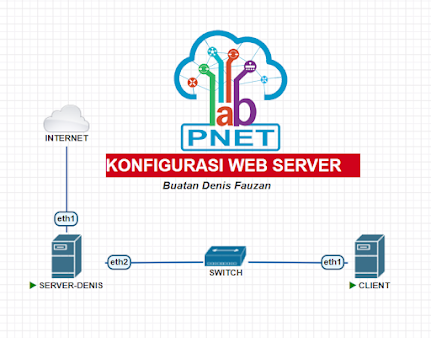
Komentar
Posting Komentar